以u启动(使用u盘启动计算机)
- 电脑领域
- 2024-12-17
- 44
在电脑维护和修复过程中,经常会遇到无法正常启动的问题。而制作u盘启动盘可以帮助我们快速解决这些问题,本文将详细介绍如何制作u盘启动盘以及使用的步骤。
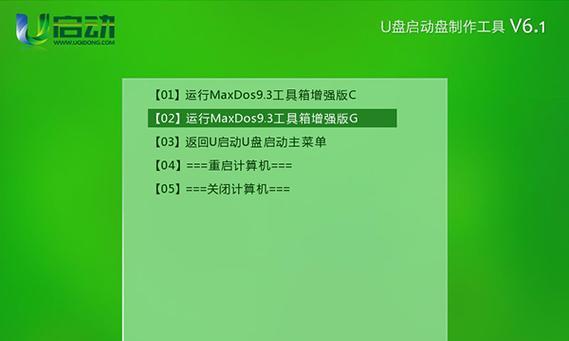
选择合适的u盘和操作系统镜像文件
1.1选择容量适中的u盘,保证能够容纳操作系统镜像文件。
1.2下载合适的操作系统镜像文件,可以选择常用的Windows或者Linux操作系统版本。
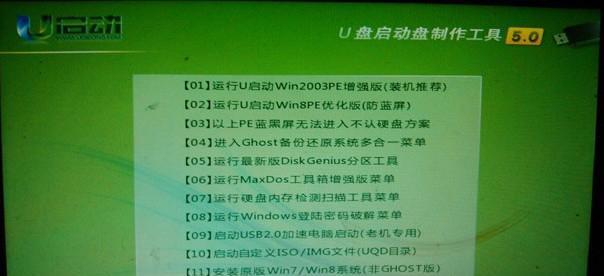
格式化u盘
2.1将u盘插入电脑,确保其中不含有重要数据。
2.2打开计算机资源管理器,找到u盘所在的驱动器。
2.3右键点击驱动器,选择“格式化”选项。
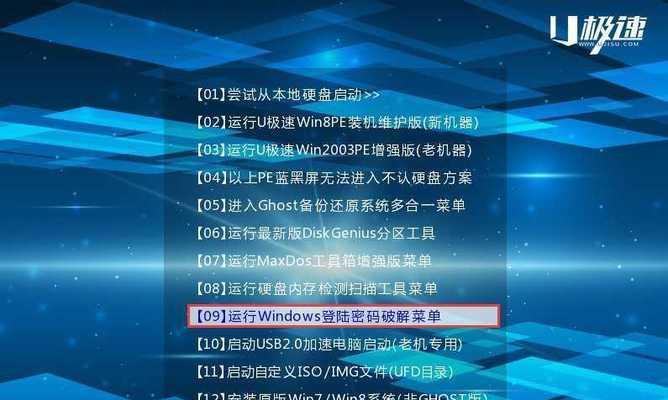
2.4在弹出的对话框中,选择适当的文件系统(如FAT32)并点击开始按钮。
使用专业制作工具
3.1下载并安装专业的u盘启动制作工具,如Rufus、UNetbootin等。
3.2打开制作工具,选择u盘所在的驱动器。
3.3选择操作系统镜像文件,并进行相关设置,如分区类型、文件系统等。
3.4点击开始按钮,等待制作过程完成。
使用命令行制作u盘启动盘
4.1打开命令提示符,以管理员身份运行。
4.2输入“diskpart”命令,进入磁盘管理工具。
4.3输入“listdisk”命令,列出计算机上的磁盘列表。
4.4根据u盘的大小,找到对应的磁盘编号,输入“selectdiskX”命令(X为磁盘编号)。
4.5输入“clean”命令,清除u盘上的数据。
4.6输入“createpartitionprimary”命令,创建一个主分区。
4.7输入“active”命令,激活该分区。
4.8输入“formatfs=fat32quick”命令,快速格式化分区为FAT32文件系统。
4.9输入“assign”命令,为分区分配一个驱动器号。
4.10输入“exit”命令退出磁盘管理工具。
复制操作系统镜像文件到u盘
5.1打开资源管理器,找到操作系统镜像文件所在的位置。
5.2将镜像文件复制到u盘的根目录下。
5.3等待复制过程完成,并确保文件完整无误。
设置计算机启动项
6.1将u盘插入要启动的计算机上。
6.2重启计算机,并进入BIOS设置界面。
6.3在启动选项中,将u盘设为第一启动项。
6.4保存设置并退出BIOS。
重启计算机并使用u盘启动
7.1重启计算机,u盘将自动启动。
7.2根据操作系统的安装向导,进行系统安装或修复操作。
制作u盘启动盘是一项非常有用的技能,在面对电脑系统问题时能够提供便利和解决方案。通过选择合适的u盘和操作系统镜像文件,格式化u盘,使用专业工具或命令行制作启动盘,以及正确设置计算机启动项,我们可以轻松地使用u盘进行系统修复和安装操作。请记住这些步骤,它们将帮助您在需要时快速制作和使用u盘启动盘。
版权声明:本文内容由互联网用户自发贡献,该文观点仅代表作者本人。本站仅提供信息存储空间服务,不拥有所有权,不承担相关法律责任。如发现本站有涉嫌抄袭侵权/违法违规的内容, 请发送邮件至 3561739510@qq.com 举报,一经查实,本站将立刻删除。